무료 번역 툴 - OmegaT
들어가며
전문 번역가들이 사용하는 CAT 툴에는 잘 알려진 SDL Trados, DejaVu, MomoQ 등 여러 가지가 있습니다. 하지만 번역업체에서 라이센스를 대여해주지 않는 한 다소 고가의 비용을 치러야 사용이 가능하거나 일부 CAT 툴은 단지 번역만 가능한 경우가 대부분입니다.
이 글에서 소개하는 OmegaT의 경우 다른 CAT 툴에 비해 기능과 인터페이스면에서 다소 떨어질 수 있으나, 핵심적인 기능(Fuzzy, Glossary)이 지원되는 무료 번역 툴입니다. 특히 유료 CAT 툴의 경우에도 대부분 Windows 버전만을 지원하지만 이 툴은 특이하게 맥(Mac), 리눅스(Linux)용도 지원됩니다. 실제로 리눅스에서 테스트해봐도 문제 없이 실행되는 것을 확인했습니다.
OmegaT 소개
OmegaT에 대한 자세한 내용은 OmegaT 웹사이트에서 확인이 가능합니다. 주요 기능을 살펴보면
- 퍼지 기능(Fuzzy matching)
- 매치 전파(Match propagation)
- 여러 개의 파일을 포함하는 작업 동시 처리
- 여러 개의 번역 메모리(TM) 동시 지원
- 외부 용어집(Glossary) 지원
- 지원 문서 형식:
XHTML, HTML
Microsoft Office 2007 XML
OpenOffice.org/StarOffice
XLIFF (Okapi)
MediaWiki (Wikipedia)
일반 문서 - 유니코드 (UTF-8) 지원: 영문자가 아닌 문자 사용 가능
- 오른쪽에서 왼쪽으로 쓰여지는 언어 지원
- 다른 번역 메모리 프로그램(CAT 툴)과의 연동
무료 툴이라는 점을 감안하면 매우 훌륭한 기능을 제공하고 있습니다.
OmegaT 편집기 화면
먼저 화면을 살펴보겠습니다. (이 글의 OmegaT UI 화면은 최신 버전과 차이가 날 수 있습니다.)
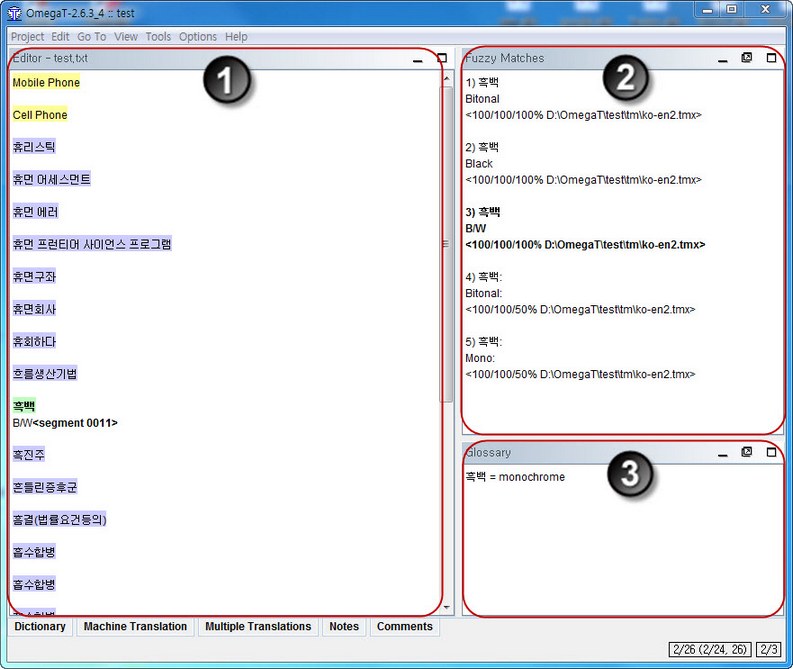
위의 화면은 OmegaT의 실제 실행을 보여줍니다. (1)은 번역이 이루어지는 편집 창이고 (2)는 기존 번역과의 일치율을 보여주고 (3)은 용어를 표시합니다.
OmegaT를 사용한 번역 예
다음 Html 파일을 OmegaT에서 번역하는 예를 간단히 살펴보겠습니다.
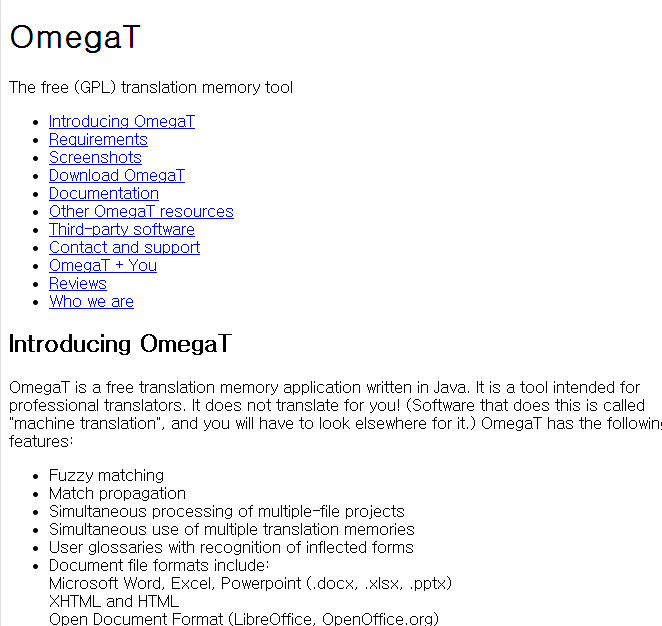
새 프로젝트 설정
OmegaT에서 번역을 시작하려면 먼저 프로젝트를 만들어야 합니다. Project > New를 클릭하면 "Create New Project" 화면이 표시됩니다.
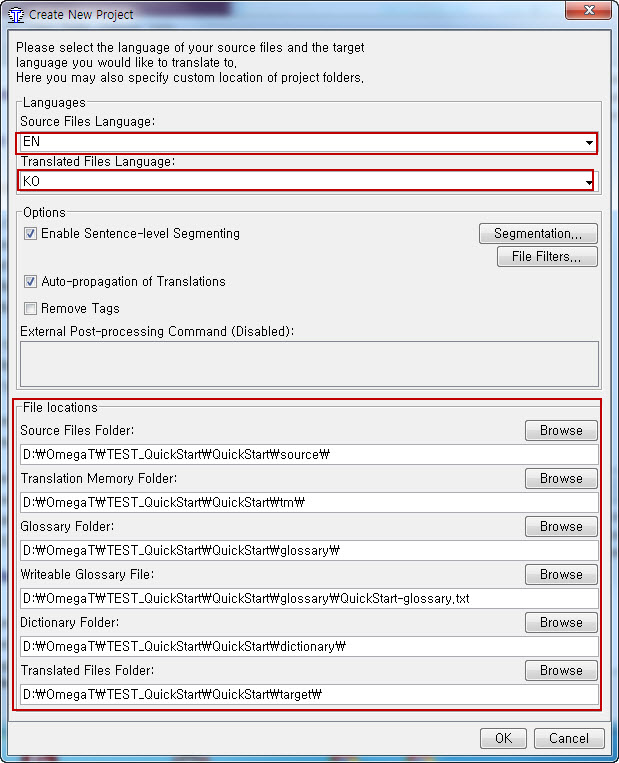
소스 언어(원언어)와 타겟 언어(목적어)의 코드를 선택하고, File locations에서 소스 파일, 타겟 파일, 용어 등이 위치할 경로를 지정합니다.
"Create New Project" 화면의 하단에서 "OK"를 누르면 "Project File" 창이 표시됩니다.
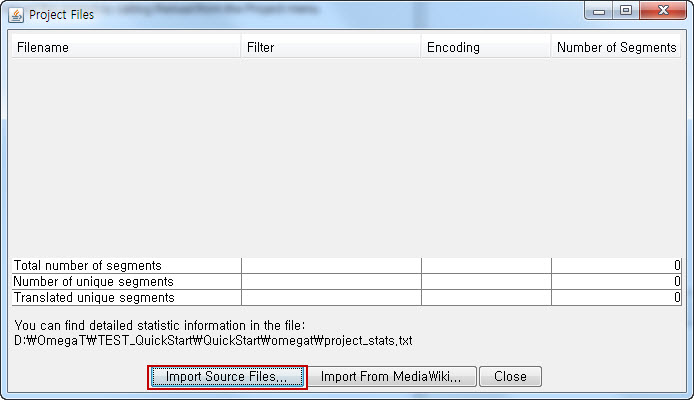
"Import Source Files..."를 선택하여 번역할 소스 파일(들)을 추가합니다.
OmegaT Editor에서 번역 수행
위와 같은 단계를 거치면 OmegaT 편집기 화면이 표시됩니다.
번역을 시작하기 전에 외부 TM과 용어집을 추가할 수 있습니다.
- TM 파일은 /tm 폴더 아래에 위치해야 합니다.
- 용어집 파일은 /glossary 폴더 아래에 위치해야 합니다.
테스트 번역에서 TMX 포맷 파일(UTF-8 인코딩)을 /tm 폴더에 추가했고, 탭으로 구분된 용어 파일(TXT 포맷)을 /glossary 폴더에 추가했습니다.
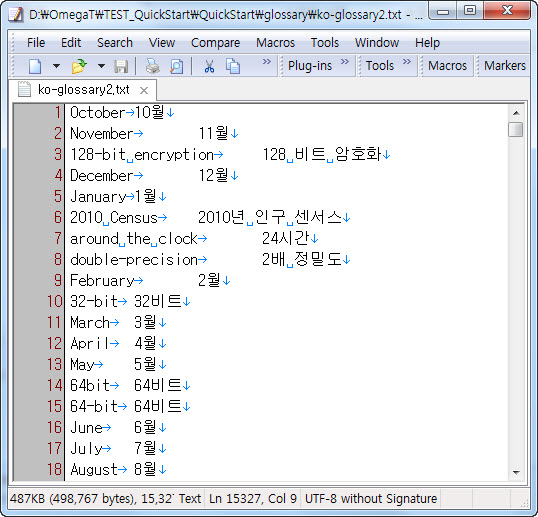
이제 번역할 준비가 완료되었습니다.
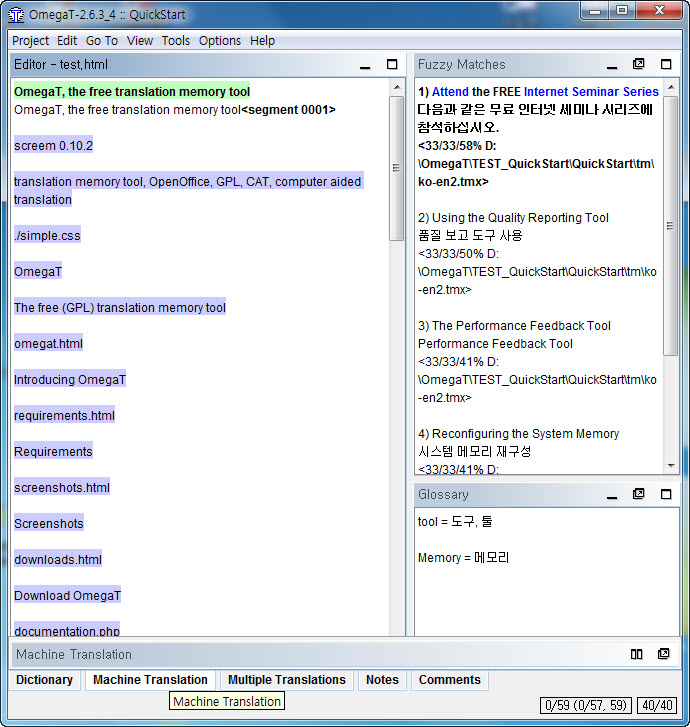
사용은 그다지 복잡하지 않습니다. 왼쪽 화면에서 번역할 문장을 클릭하여 원문 아래에 번역을 하면 됩니다. 번역 시 오른쪽의 Fuzzy Matches와 Glossary를 통해 CAT 툴의 기능을 활용할 수 있습니다.
첫 번째 문장을 번역한 후에 "Crtl + U"를 누르면 다음 (미번역) 문장으로 이동합니다. 단축키 대신 메뉴를 사용하려면 Edit 또는 "Go To" 메뉴를 이용할 수 있습니다.
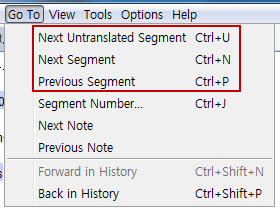
단축키를 살펴보면
- Ctrl + U : [U]n translated Segment(미번역 세그먼트)로 이동
- Ctrl + N : [N]ext Segment(다음 세그먼트)
- Ctrl + P : [P]review Segment(이전 세그먼트)
위와 같이 알기 쉽도록 단축키가 설정되어 있음을 알 수 있습니다. 만약 트라도스 등의 다른 CAT 툴 단축키와 동일하게 지정하려면 "트라도스 및 CAT 툴 단축키를 동일하게 지정하기" 글을 참고하시기 바랍니다. Edit 화면도 살펴볼까요?
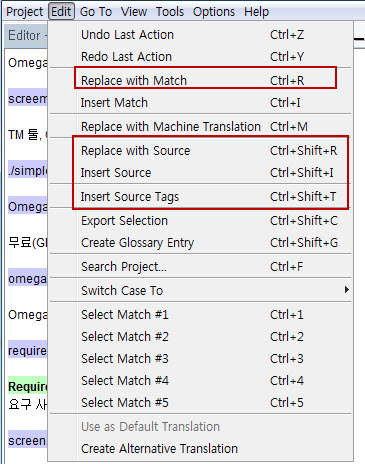
다양한 편집 메뉴가 제공되네요. 잘만 활용한다면 보다 효율적으로 번역이 가능할 것 같습니다.
번역 파일 만들기
번역이 완료되었다면 최종 번역 파일을 만들 단계입니다. Project > Created Translated Documents 메뉴를 클릭하여 번역된 문서를 만들 수 있습니다. 번역된 문서는 "/target" 폴더 아래에 있습니다.
마치며
무료 번역 툴인 OmegaT를 사용하여 간단한 파일을 번역하는 방법을 살펴보았습니다. OmegaT는 무료임에도 완성도 높은 기능을 갖추고 있습니다. 다만 유료 번역 툴에 익숙한 사용자에게는 기능이나 UI에서 다소 기대에 못 미칠 수 있습니다. 하지만 무료 버전임을 감안하면 매우 훌륭한 툴인 것 같습니다.
추가: 리눅스 버전
앞에서 언급했듯이, 맥/리눅스 버전도 있습니다. 아래 그림은 실제 리눅스에서 설치하여 실행한 화면입니다.
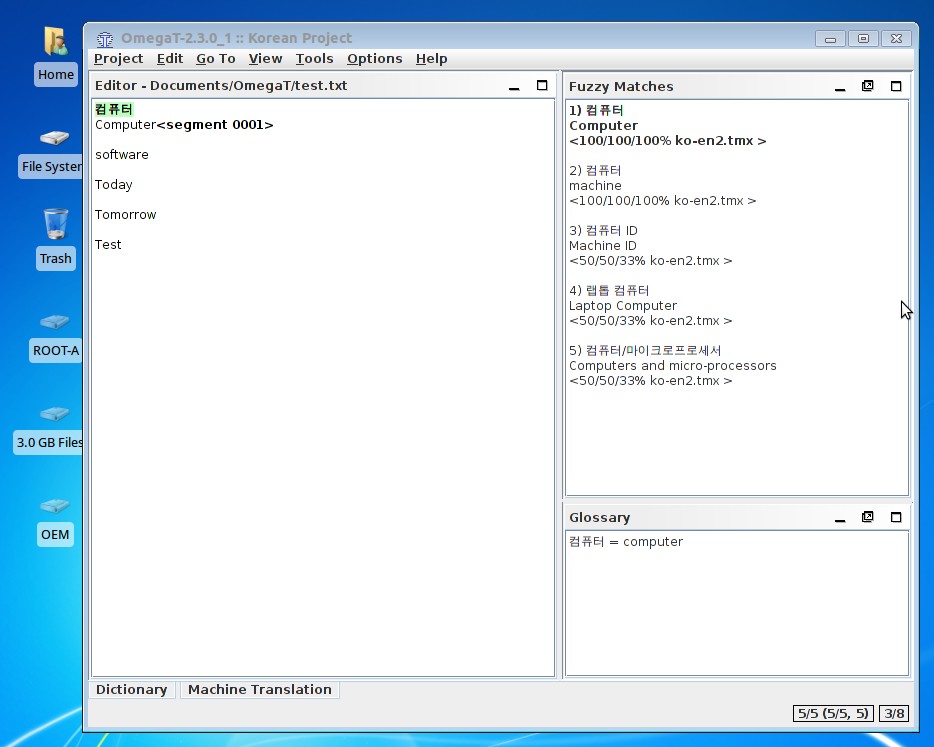
테스트 당시 리눅스 버전의 경우 Windows 버전에 비해 버전이 약간 낮았습니다. 실제 성능은 Windows에서와 비슷한 성능을 보였습니다.


2번 화면 glossary 부분은 직접 사용자가 만들어야 하는건가요?
안녕하세요?
Omega에서는 외부 용어집을 지원합니다.
Project > New를 클릭하면 “Create New Project” 화면이 표시되는 데, 이 화면에서 경로를 지정해주시면 될 것입니다. (본문의 그림 참고)
물론 Glossary는 직접 만들어야 하겠죠?
아니면 인터넷에 돌아다니는 특정 분야의 용어집을 다운로드받은 다음 Omega에서 인식할 수 있는 포맷으로 변환하신 후에 이용하셔도 됩니다.
Omega는 개인용으로 사용하기에 적합하고, 전문적으로 번역하려는 경우에는 Trados를 사용하는 것이 좋습니다.
기능적인 면에서 트라도스나 워드패스트와 비슷한가요? 가격이 가격이다보니 바로 트라도스나 워드패스트 구입하기는 꺼려지고, 해당 소프트로 기본 기능을 익히면 트라도스 사용에 도움이 될까 궁금합니다.
안녕하세요?
기술번역 분야를 번역하시나요? 그렇다면 트라도스를 구입하는 것이 좋습니다.
투자라면 투자라 할 수 있을 것 같습니다.
그렇지 않을 경우 굳이 구입할 필요는 없을 것 같네요.
OmegaT는 그냥 취미용으로 사용할 정도이지 전문적으로는 사용하기에는 한계가 있습니다.
지금까지는 문학이나 잡지, 작화서 등의 서적 번역이라 일반 워드프로세서와 포토샵으로 작업하여왔는데, 이번에 기술번역쪽 알아보는 중입니다. OmegaT를 전문적으로 사용할 건 아니고, 트라도스 구입 전에 CAT툴이 어떤 프로그램인지 개념적으로 알아보고 싶어서요. 기본적인 측면에서 트라도스 구입 전에 기본적인 공통점이 있는지가 궁금했습니다. 지금 트라도스2017 체험판과 비교해보며 연습중인데, 딱 김프랑 포토샵 정도의 차이인 것 같네요.
체험판이 30일 동안 사용할 수 있지 않나요?
30일 동안 사용하고 컴퓨터에서 OS를 복원시키고 다시 설치해서 계속 사용할 수 있습니다.ㅎㅎ
VMWare와 같은 가상 시스템을 사용하는 것도 괜찮습니다.
하지만 사실 좀 귀찮죠. 한 두 번 해보다가 거의 포기하지 않을까 생각되네요.
아아 그렇긴 하죠ㅎㅎ 역시 귀찮은 문제도 있고, 알아보니 업체쪽에서 트라도스 요구가 많다보니 익히기는 익혀야 할 것 같더군요. 99유로에 1년 사용인 starter 버전도 있던데, 정확히 무슨 차이가 있는지는 모르겠더군요. 기능상 축소된 면이 있다는 것 같은데...
Starter 버전은 제한이 있습니다.
http://www.translationzone.com/products/trados-studio/editions-comparison.html
TM 항목이 5,000개까지만 가능합니다.
그리고 여러 개의 TM을 사용할 수 없습니다.
싸게 살 수 있는 방법이 있는데요. 지금도 가능한지는 모르겠습니다.
중남미 등 못 사는 나라의 경우 트라도스 가격이 대폭 할인되어 판매되는 경우가 있습니다(만약 그쪽 나라에 아는 사람이 있다면 구매가 가능할 것입니다). 아마 인터넷을 좀 검색해보셔야 할 것입니다.
아아, 얼마전 윈도우 대란처런 말이죠? 뭐, 사실 못 잘 정도의 가격은 아닌데, 그 번역 메모리 기능이란게 어떤지 감이 잘 오질 않아서요. 이게 제한되는 스타터 버전의 디메리트가 얼마나 되는 건지, 이게 써보질 않아서 잘 체감되지가 않더군요. 5000개 제한이란게 얼마만큼 불편한 양인지도 잘 모르겠고... 번역 메모리란게 내가 번역한 내용들을 이용해 이후의 번역에 대해 제안을 해주는 기능 맞죠?
한 문장을 번역하면 1개의 TM 항목이 생성된다고 하면, 5000개의 다른 문장을 번역하면 5000개가 되겠죠. 1개 항목에 10단어씩 포함되어 있다고 가정하면 5만 단어 정도 번역이 저장된다고 생각하면 얼추 맞을 것 같습니다. 5만 단어 정도면 약 1개월 내외 번역할 수 있는 분량 같네요. (물론 개인에 따라 차이가 있습니다.)
5만 단어 정도군요. 전 일어번역인데 이런 2바이트 문자도 같을지 모르겠네요. 아무튼 답변 감사드립니다! 일단 체험판, 스타터로 몇개월 정도 버텨봐야 겠네요 :-)
조건을 보면 package로 보내오면 제한이 없다고 되어 있습니다. 거래 업체에게 Project Package 형태로 보내 달라고 요청하시면 별 문제 없이 사용이 가능할 것 같습니다. (번역한 후에 Return Package를 만들어 보내주면 됩니다.ㅎㅎ)
Package... 라면 용어나 TM을 소스랑 포함시켜 보내준다는 뜻인가요? 조건들 보면 용어도 잘 모르겠어요 ㅠㅜ
예. 작업에 필요한 모든 파일을 하나의 파일로 압축하여 보내고 받을 수 있습니다. 파일을 받으면 더블클릭하면 알아서 작업이 열리고 곧바로 작업이 가능합니다.ㅎㅎ
그렇군요! 친절한 답변 감사합니다.
3월이 되면 트라도스가 할인행사를 할 수 있습니다. 물론 프리랜서 버전만 해당되지만요...
참고로 글은 몇 개 없지만 일본어 사이트도 운영하고 있습니다. http://iwordpower.com/ja/
(WPML이라는 플러그인을 사용하여 일본어 버전을 만들었는데 요약문이 일본어에서는 제대로 표시되지 않네요 ㅠㅠ)
일본어를 좀 배웠어야 하는데...ㅎㅎ
오호, 흥미롭군요. 단순 언어 지식(문학 전공)만 지닌 저에겐 CAT 툴이나 플러그인처럼 기술 번역 관련 지식이 무척 협소한지라 여러모로 생소하군요. 이참에 이것저것 공부 해 봐야겠습니다.
구글 번역기로 한글을 일본어로 번역하면 어느 정도의 수준으로 번역이 되나요? https://www.thewordcracker.com/simple/jp/ 사이트에 실험적으로 한글 문서를 구글 문서로 돌려서 올려보았는데요, 일본인들이 읽고 글의 의도를 어느 정도 이해할 수 있는 수준인지 모르겠네요.
음? 한->영이요? 그건 잘 모르겠는데... 링크 페이지는 한글->일어로 구글 번역을 돌리신 건가요? 일어가 가능한 사람이 보기에는 뭐랄까... 딱 구글 크롬으로 한글 번역 돌린 일본 글을 보는 느낌일 것 같네요.
예를들면 'テストで英文科ハングルサイトを'로 번역된 구문은 '시험적으로 영문과 한글 사이트를'이 오역된(조사 '과'를 科로 번역해 버렸네요) 경우로 보이는군요. 요즘 구글 번역이 빅데이터 활용으로 질이 좋아졌다고는 하던데, 아직 일한은 많이 미흡해 보이더군요. 표본데이터가 많은 일영보다는 부자연스러운 면이 많다고 봅니다.
한->영이 한->일인데 오류가 발생했네요.ㅎㅎ
한영보다는 일영이 더 자연스러운 번역이 가능한가 보네요.
일어 영어간의 데이터가 더 많다보니 일반적으론 그렇더군요. 영->한 바로 번역보다 영->일->한의 중역이 오히려 더 나은 결과가 나오는 경우도 있을 정도죠.
시간을 내어 살펴봐주셔서 감사합니다.
첫 번째 글에서 맨 끝 문장을 제외한 나머지 문장을 모두 영어->일본어로 번역해보았습니다(https://goo.gl/fC5t1f). 이제 이전 글보다는 자연스러운지 모르겠네요.
요즘 영한 번역의 경우 구글 번역의 성능이 화제가 되고 있습니다. 장차 번역 물량이 대폭 축소되지 않을까 하는 우려가 있고, 그런 우려가 아마 점진적으로 현실화되지 않을까 생각됩니다.
조선일보에 "진화하는 번역기… 사라지는 번역가?"라는 기사가 어제 날짜로 나왔네요.
https://www.thewordcracker.com/translation/%EB%89%B4%EC%8A%A4-%EC%A7%84%ED%99%94%ED%95%98%EB%8A%94-%EB%B2%88%EC%97%AD%EA%B8%B0-%EC%82%AC%EB%9D%BC%EC%A7%80%EB%8A%94-%EB%B2%88%EC%97%AD%EA%B0%80/
여전히 직역식 표현이나 몇몇 오역이 있긴 하지만, 전보다는 조금 괜찮은 것 같네요.
번역 물량을 기계식 번역이 대체하는 현상에 대해서는 확실히 화제이긴 한데, 제가 다루는 면은 어차피 기계 번역으론 접근하기 힘든 문학쪽이라 다른 방향, 즉 기술 번역에서 문학 번역으로 옮기는 번역가로 인한 일거리 축소 쪽으로 우려가 생기네요^^;
무료 CAT 툴은 기능과 UI 면에서 많이 부족합니다.
원하는 경우 Trados 체험판을 다운로드하여 1개월 간 사용해볼 수 있습니다:
https://www.thewordcracker.com/translation/%EB%B2%88%EC%97%AD-trados-2015-%EC%B2%B4%ED%97%98%ED%8C%90-%EB%8B%A4%EC%9A%B4%EB%A1%9C%EB%93%9C/
오 무료 번역툴이 있었군요. 좋은 정보 감사합니다. ^^
댓글을 남겨주셔서 감사합니다.
오메가T도 괜찮은 툴이라고 생각합니다. 다만, UI가 좀 안습인게 흠이죠.
보다 전문적인 번역툴을 경험하려면 Trados나 Wordfast 데모판(체험판)을 설치하여 테스트해보셔도 좋습니다.
우선은 무료 툴로 시작해 보고 익숙해지면 Trados나 Wordfast 도 생각해 보겠습니다. 기능만 받쳐준다면 UI는 크게 문제될 것 같지 않아서요.. 거듭 감사드립니다. 좋은 오후 되시길 바랍니다.^^
네. 소기의 목적을 달성하시기 바랍니다. 즐거운 하루되세요^^